要創建一份具有視覺吸引力和資訊豐富的簡報並不總是容易的事情。有時候,您可能會花費數小時來完善您的投影片,但最後得到的反饋可能並不如您所期望的那樣。但是,現在有幸有人工智慧工具可以提供幫助。透過類似PowerPoint AI的工具,您可以製作出色的簡報,讓您的同事或客戶留下深刻的印象。
在這篇文章中,我們將深入探討人工智慧在製作出色簡報中的核心作用。我們將仔細探討人工智慧所提供的PowerPoint投影片功能,以及由人工智慧生成的簡報如何節省您的時間和精力。此外,我們將探討投影片人工智慧如何增強您的簡報,以滿足您預期的目標。
目錄
第一部分:體驗AI工具威力 打造專業PPT簡報不求人
在迅速變化的世界中,簡報扮演了重要的角色,用以傳達想法和資訊。然而,若要產生長久的影響,您需要提升簡報投影片的視覺吸引力和參與度。透過AI,您可以以以下方式增強您的簡報:
- 改善視覺效果–透過AI驅動的工具,能夠分析簡報內容並自動產生具有吸引力的投影片,以更有效地傳達訊息。這包括自動添加圖像、顏色和圖示,以符合文字內容的上下文。
- 平滑過渡– AI能夠分析投影片中的內容,並自動建議適當的過渡效果,例如滑動、淡入淡出,甚至3D效果,以增添您AI PowerPoint簡報的興奮感和深度。
- 產生有洞察力的內容– 透過AI分析分析大型資料集,可以提取有意義的見解,幫助您創建引人注目的視覺化和圖表,使資料更生動並容易理解。
- 语音啟用命令–您可以利用人工智慧驅動的語音助手,讓簡報操作更加方便和流暢。這包括無需鍵盤或滑鼠即可控制簡報等功能,提升了簡報的互動性和使用便捷性。
- 自动文本撰寫–AI能夠為您節省時間,自動生成高品質的文字內容,確保訊息清晰且引人入勝,使您能夠專注於內容的其他方面。
透過AI PPT工具的自動化簡報創建,您能夠釋放出更多時間來準備實際的簡報內容。這讓您能夠簡化工作流程,並更專注於完善您的訊息並交付引人注目的簡報。
第二部分:打造華麗簡報 4款PowerPoint AI工具一次滿足
在傳統的PowerPoint簡報中,您通常需要手動建立投影片、選擇設計範本、插入內容和設定元素格式。這可能需要花費數小時甚至更多的時間和大量的精力。但是,有了PowerPoint AI的幫助,這一切變得更加容易。PowerPoint AI透過提供建議的設計範本、圖像或圖表,以及最佳化語言等功能,使整個製作簡報的過程更加高效。以下是一些最有效的PowerPoint AI生成工具:
Wonderslide
Wonderslide 是一個結合人工智慧技術的 PowerPoint 製作工具,讓使用者能夠輕鬆快速地打造出令人驚艷的簡報。只需將自己的投影片初稿上傳,接著由 AI 設計師進行處理,這位設計師以神經網路為基礎,能夠快速找出完美的設計方案。
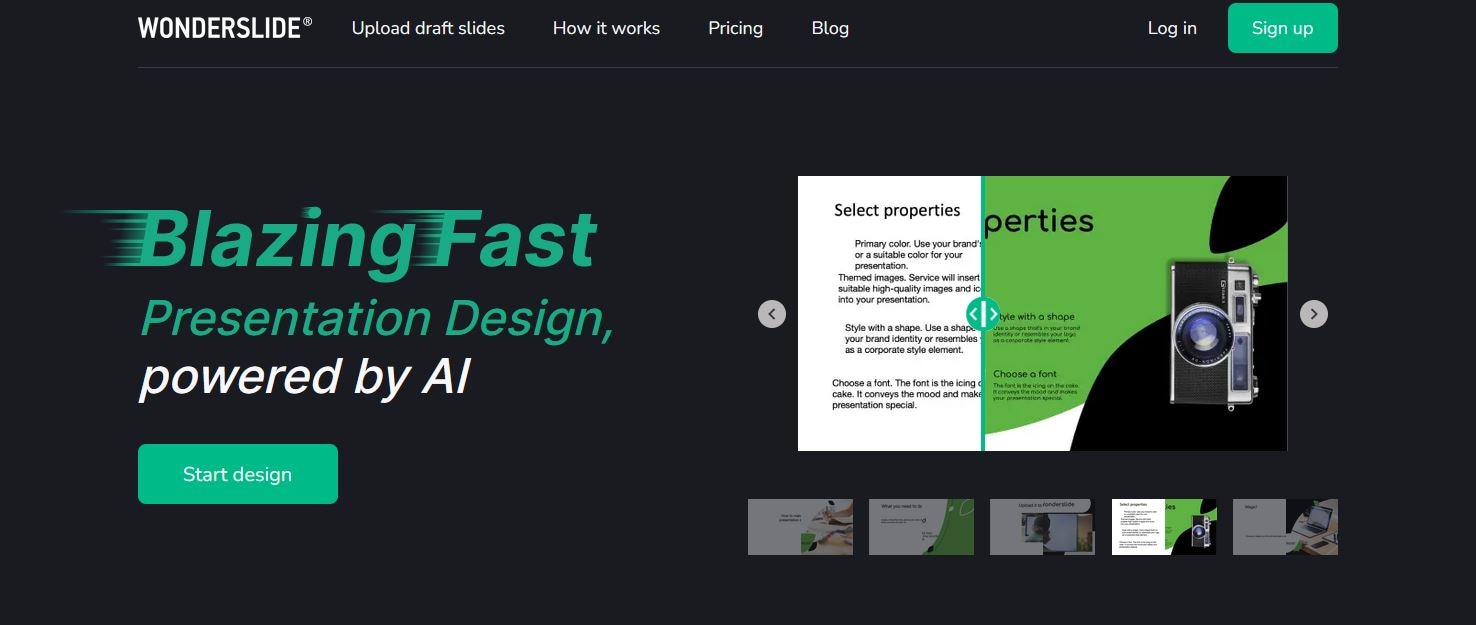
Wonderslide 讓您能在幾秒鐘內輕鬆打造出精美的簡報,其獨特之處包括:
- 快速簡報設計– 在短短幾秒鐘內,找到符合您簡報主題的完美設計。
- 易於修改– 只需點按一下,即可輕鬆更改投影片的配色方案或設計,讓您的簡報更具個性。
- 客製化與品牌– 快速選擇簡報的顏色、字型和樣式,並輕鬆為所有投影片添加您的徽標,讓簡報與您的品牌完美結合。
- 友善的互動和匯出– 輕鬆排列和對齊簡報中的所有元素,以便輕鬆進行編輯和匯出為 .pptx 檔案。
Penji
Penji 是一個為個人和企業提供內部創意展示的平台,無需支付管理費用或進行招聘。Penji擁有經過嚴格審查的設計師團隊,他們能夠透過出色的展示來提升您的品牌形象。您只需填寫一份簡單的表格,詳細描述您的設計需求,接著人工智慧將專案分配給最適合的設計師。
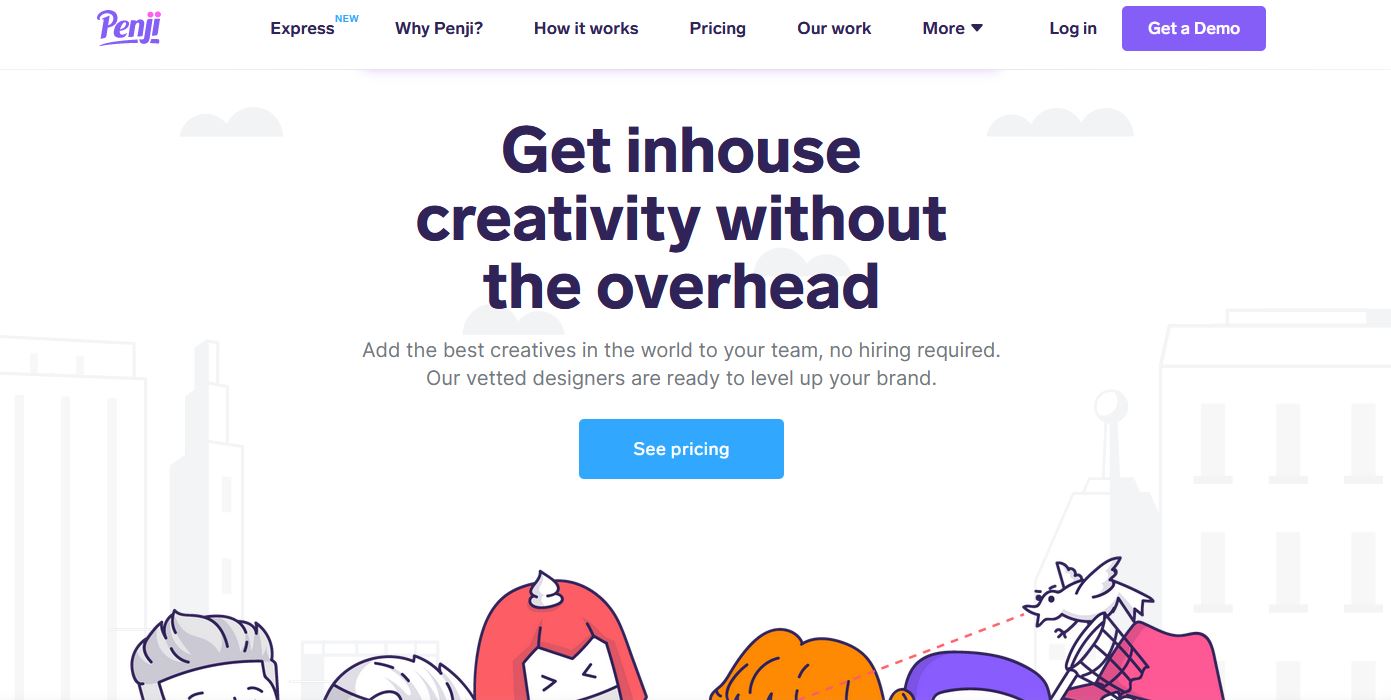
透過 Penji,您可以享有多種計劃選擇,每個計劃都提供獨特功能,提升您的設計體驗:
- 1-2 天交付- 對於簡單的設計,您可以在 1-2 天內收到成品;對於複雜的專案,最長需要 4 天時間完成。
- 120+ 設計服務- 從廣泛的設計服務中進行選擇,以滿足您的簡報需求。
- 經審核的設計師- Penji僅聘用所有設計師中排名前2%的優秀人才,確保每項設計工作都達到最高水準。
- 團隊協作- 您可以邀請您的團隊與設計師就特定專案進行合作,共同打造出最符合您需求的設計作品。
Canva
Canva 的 Magic Write 功能能夠協助使用者透過 AI 快速構思並完善其簡報內容。在 Canva Docs 中,您可以輕鬆使用這項功能,同時還可以利用 ChatGPT 來獲得更多支援。透過這些自動建立簡報的功能,您可以節省大量的時間和精力。
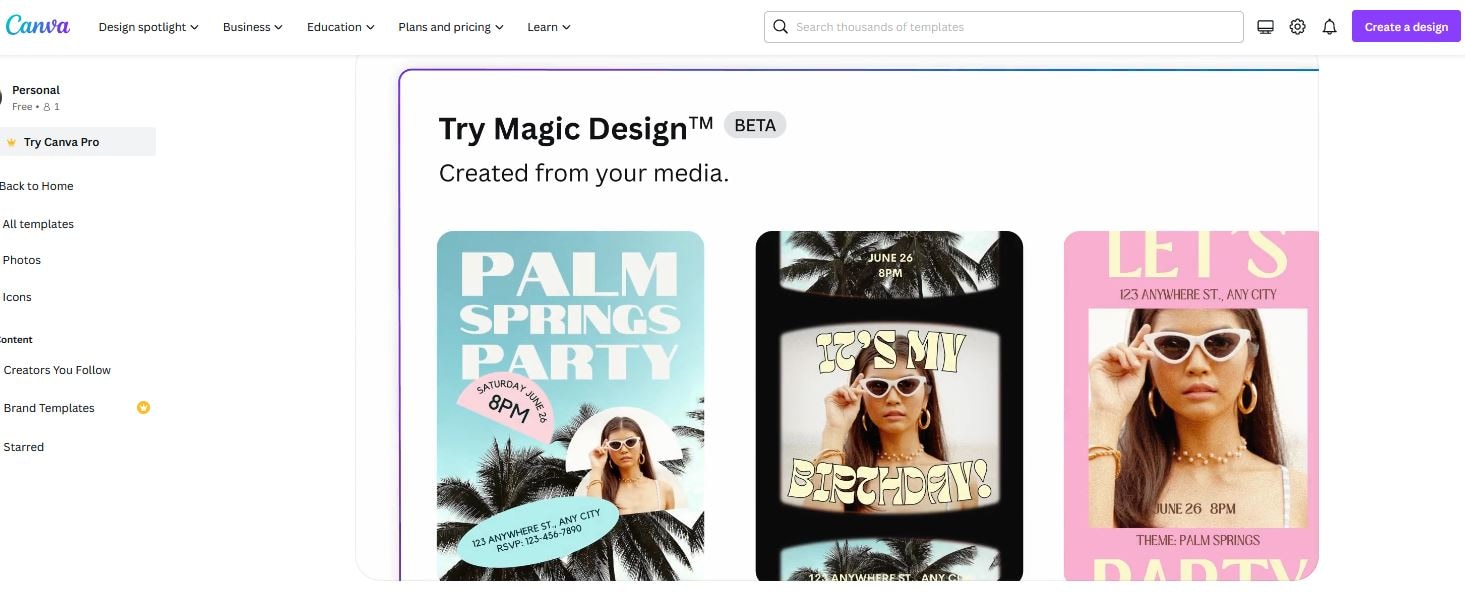
當您在產生或改寫內容時需要一些幫助時,Canva 的 Magic 功能特別有用。以下是使用該功能的簡單步驟:
- 登入 Canva- 免費會員方案和專業會員方案的使用者都可以使用 Canva 的 Magic 功能。
- 創建 Canva 檔案- 您可以在 Canva Docs 中使用 AI 寫作功能,建立您的檔案。
- 告訴它您想要的內容- 點按加號圖示 > Magic Write,然後準確地告訴它您想要的內容。
- 將生成的文字複製到簡報中- 跳到 Canva,然後將 Magic 功能產生的文字複製到您選擇的設計中。
Plus AI
Plus AI 是一個方便的附加元件,讓您能夠直接在 Google 簡報中輕鬆建立和編輯簡報。工具採用了與 ChatGPT 相同的人工智慧技術,能夠幫助您製作精美的簡報。它能夠自動產生內容、大綱和主旨,讓您能夠專注於專業工作空間。
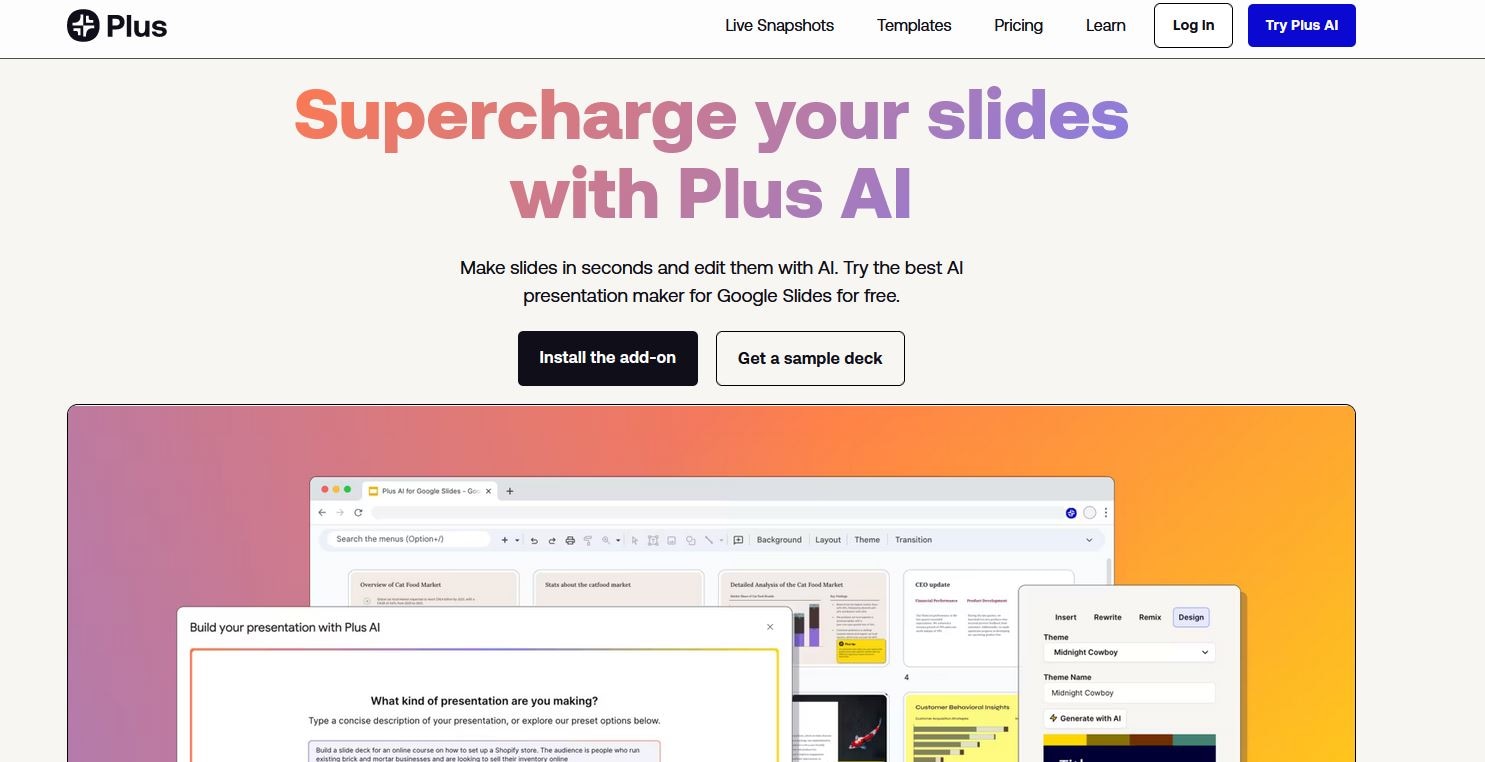
使用 Plus AI 建立簡報既快速又簡單。您只需提供簡報的簡短描述,這個外掛就會為您創建它。想要開始使用 Plus AI,只需依照以下步驟操作:
- 安裝 Google Slides 擴充功能
- 幾分鐘內生成自訂簡報
- 使用 AI 功能編輯簡報,使其變得與眾不同
第三部分:用 Wondershare Filmora 將簡報變成精美影片
有了 AI 簡報生成工具,簡報內容快速就位,那接下來就是「怎麼讓內容變得更吸睛」!這時,不妨讓影片上場。透過 Wondershare Filmora,你不只能把簡報變成影片,還能進一步加上動畫、轉場、片頭片尾等專業效果,讓整體視覺更具說服力與質感。
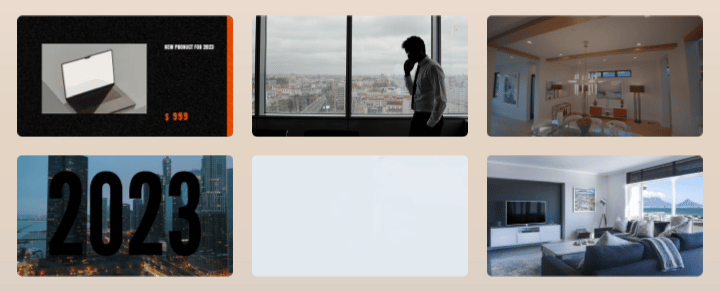
Filmora 內建多種幻燈片影片範本,以及豐富的標題樣式、商務片頭片尾、Logo 動畫等素材,讓你的簡報不再只是靜態畫面,而是完整的影音作品。不論是產品提案、教學簡報,還是社群行銷影片,都能快速上手並產出具備專業水準的成品。
步驟一:選擇影片模板
在 Filmora 編輯介面中,點選上方的「模板」標籤,即可瀏覽各種可用的影片模板。這些模板涵蓋商務簡報、教育教學、產品介紹等主題,並支援不同的長寬比與影片時長。你可以使用搜尋欄,輸入關鍵字或條件進行篩選。
找到喜歡的模板後,點按應用,整套模板將自動載入至時間軸,並帶有預設的音樂、轉場與動畫效果。
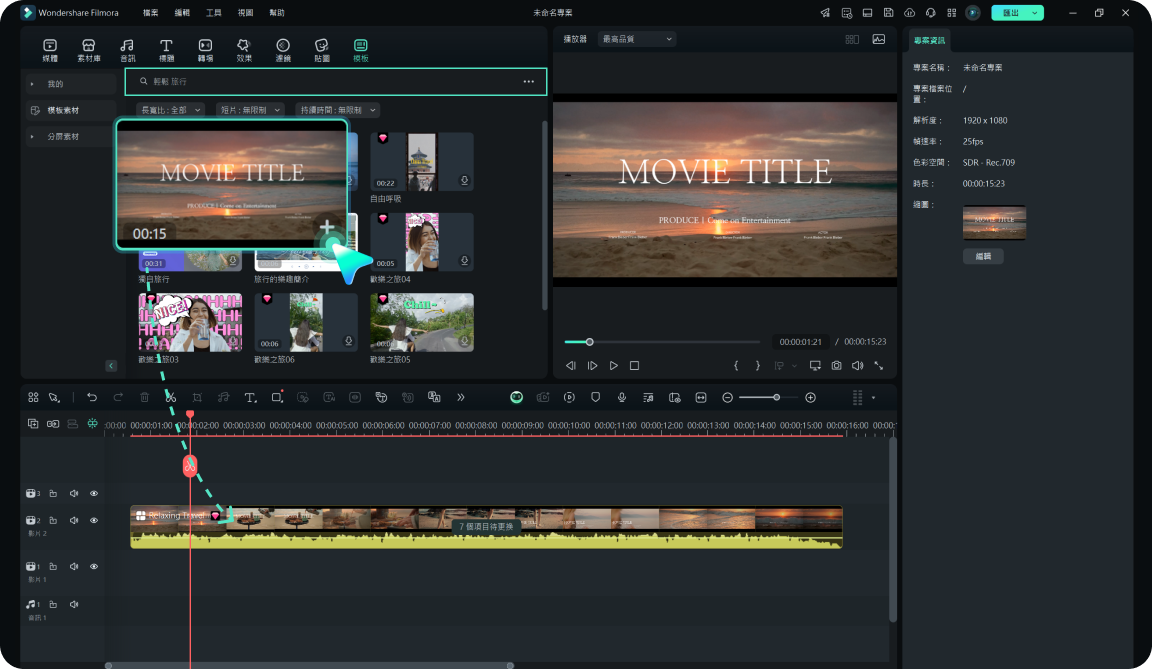
步驟二:加入你的媒體素材
將你準備好的簡報圖片、影片片段或文字內容,依照模板中顯示的佔位區域拖曳進去。Filmora 會自動套用模板既有的特效與排版,讓你無需重新編排,就能快速呈現高質感的幻燈片影片。
部分模板甚至支援即時預覽,讓你能夠即刻看到替換後的效果。
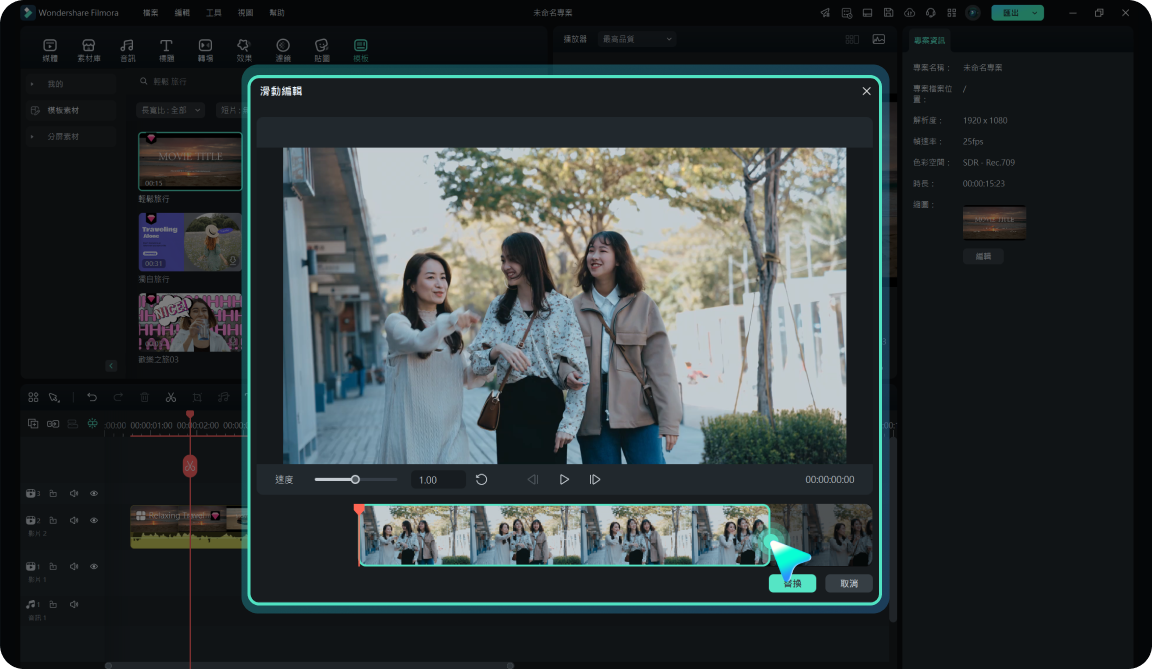
步驟三:自訂細節並匯出影片
你可以依據需求微調模板,包括修改文字內容、變更字型與配色,或是更換背景音樂與轉場效果。如果有不需要的片段,也可輕鬆刪除或替換。
完成所有設定後,點選「播放」預覽整體效果。滿意後,點選「匯出」,選擇影片格式、解析度與儲存位置,即可輸出完成的簡報影片。
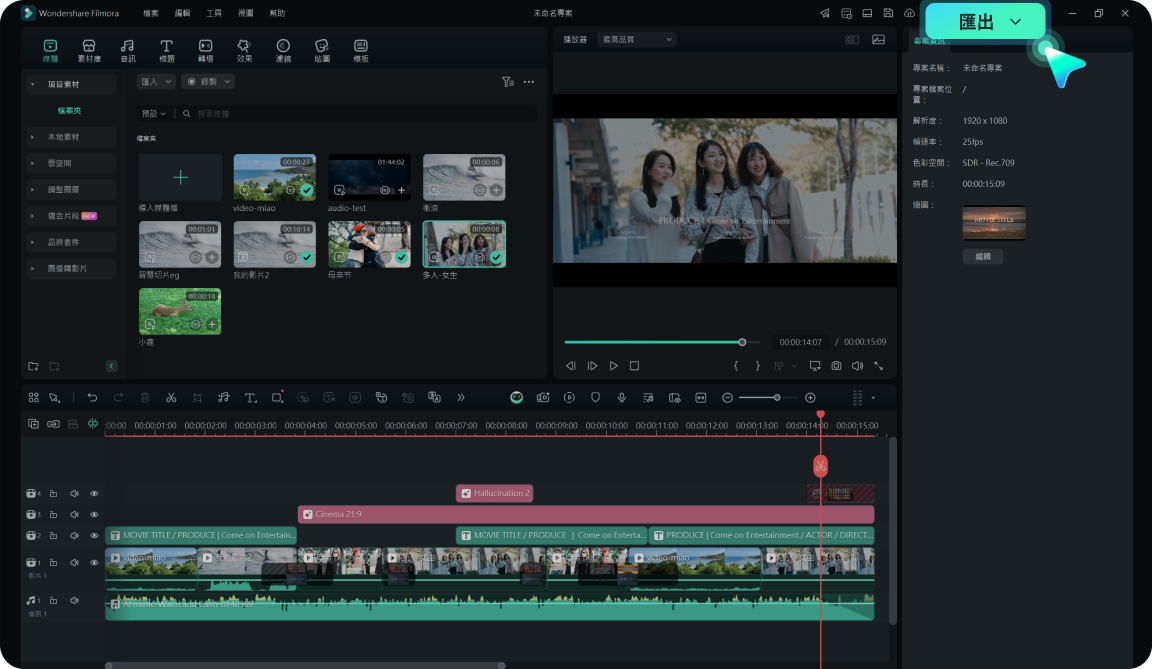
結語
PowerPoint AI 已經革命了簡報的方式。現在,您可以透過人工智慧的力量自動生成內容,製作引人注目的投影片。利用這些 AI 工具和功能,您能輕鬆地打造更具影響力的簡報,有效地傳達訊息。若您希望觀眾專注又投入,Filmora 是您的不二選擇。虛擬人偶簡報功能提供了獨特的方式,吸引觀眾目光,讓您的簡報更出彩。








